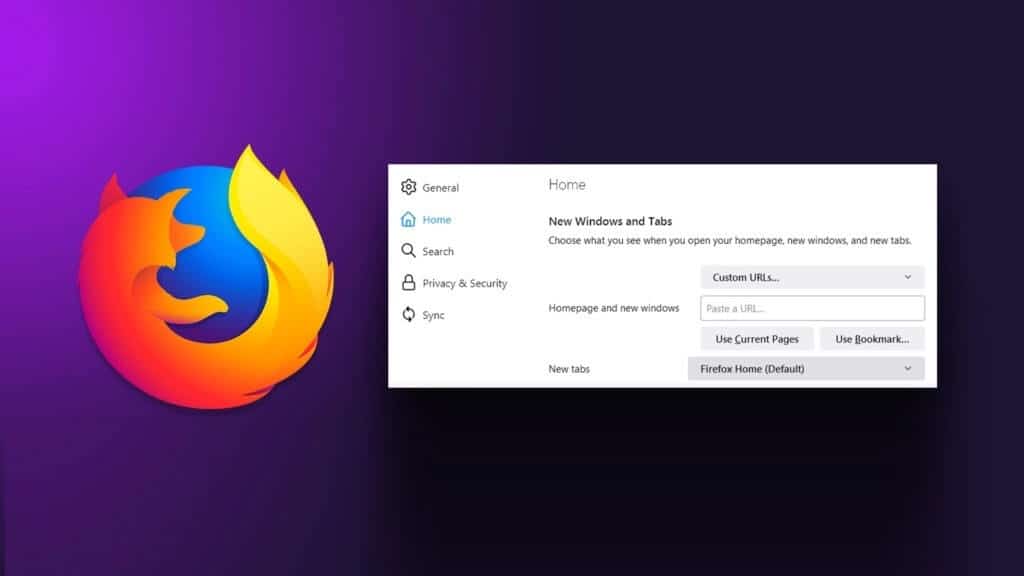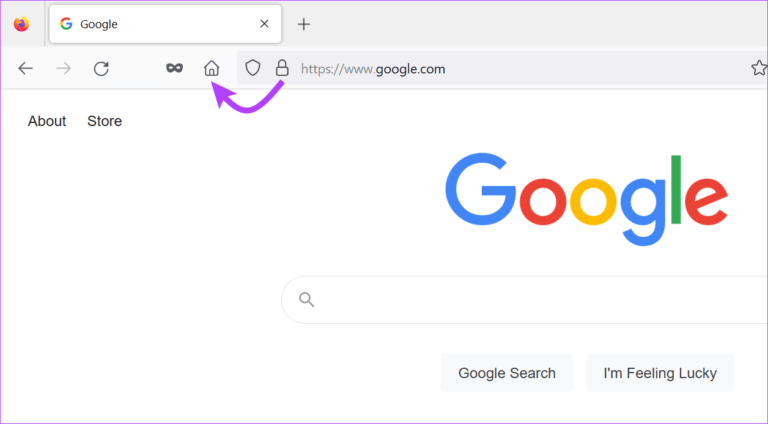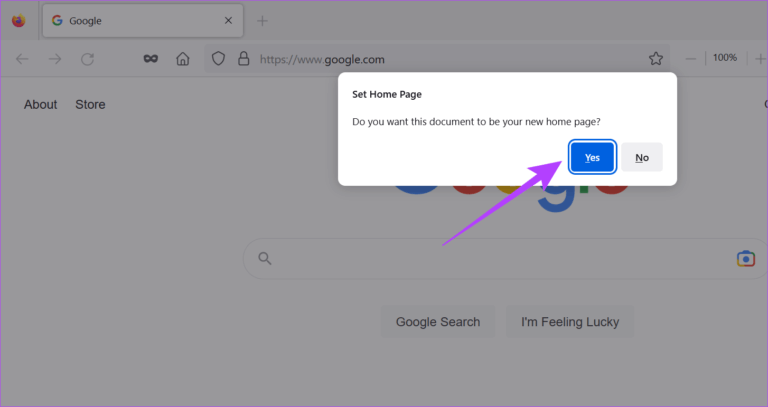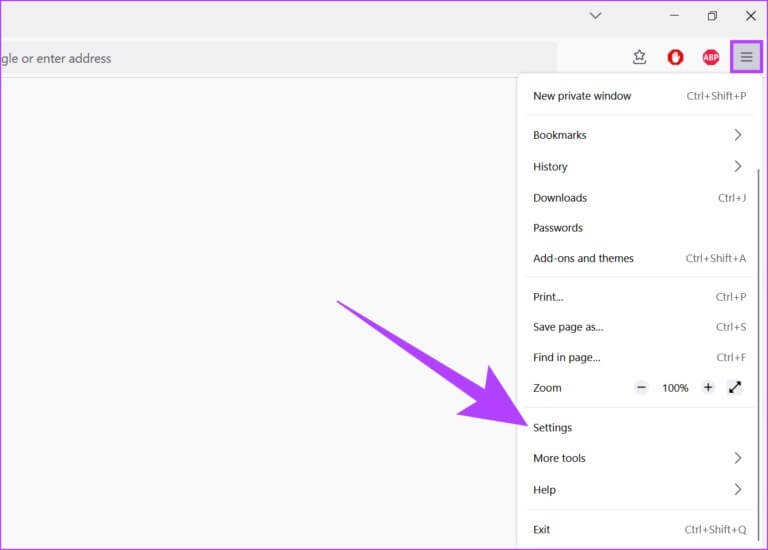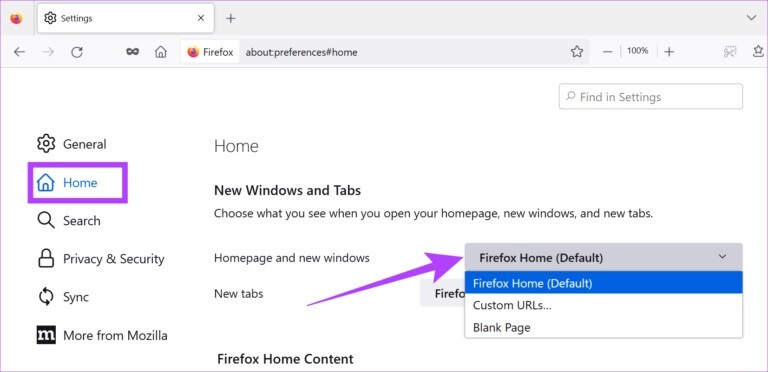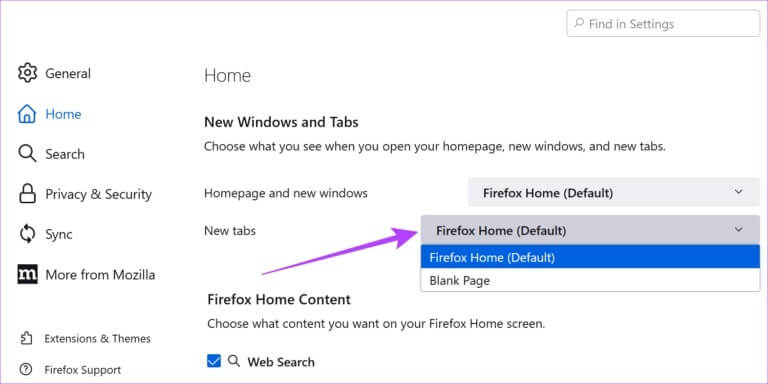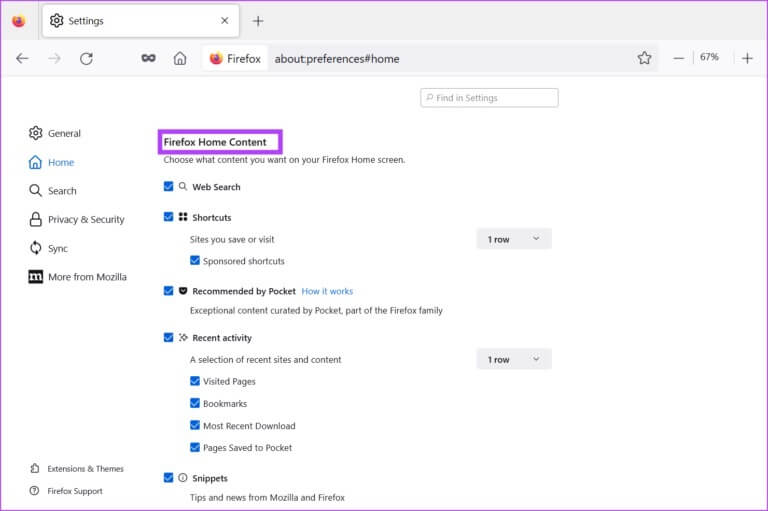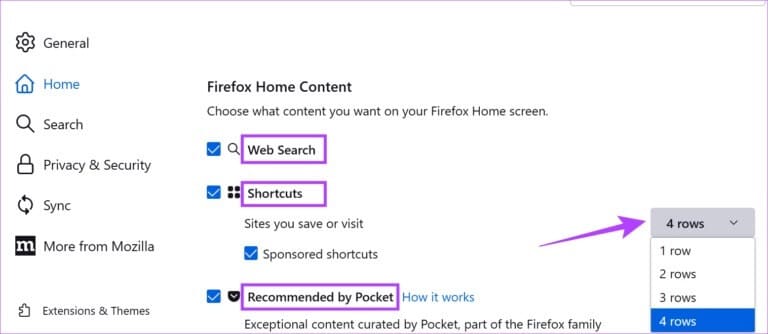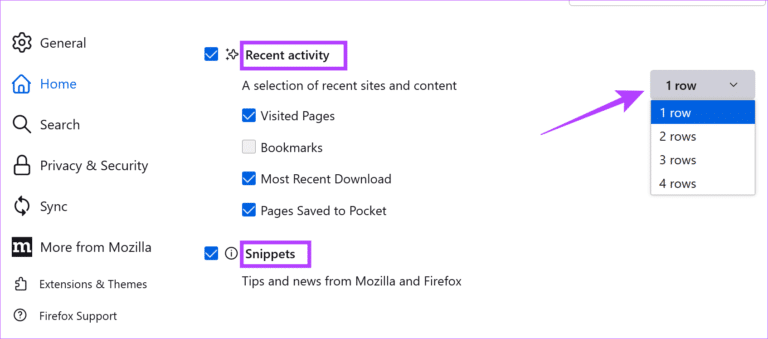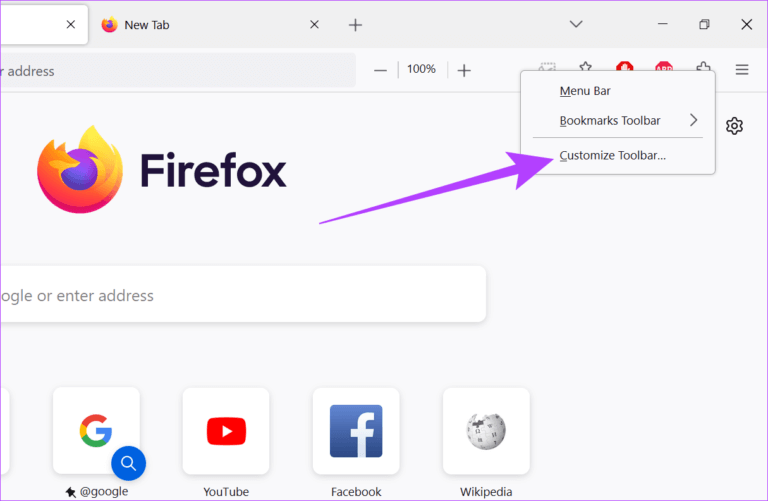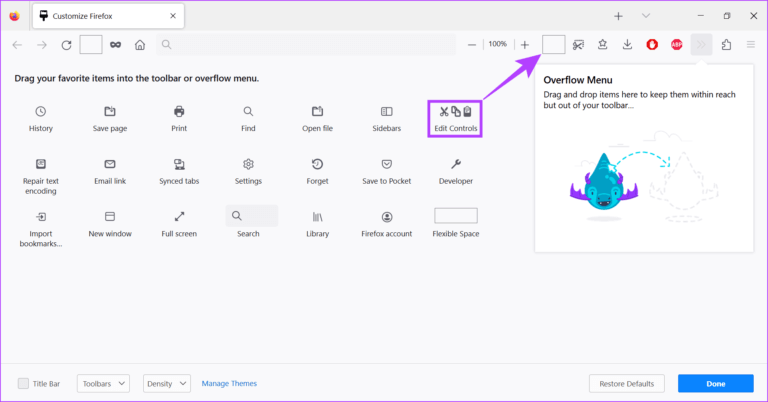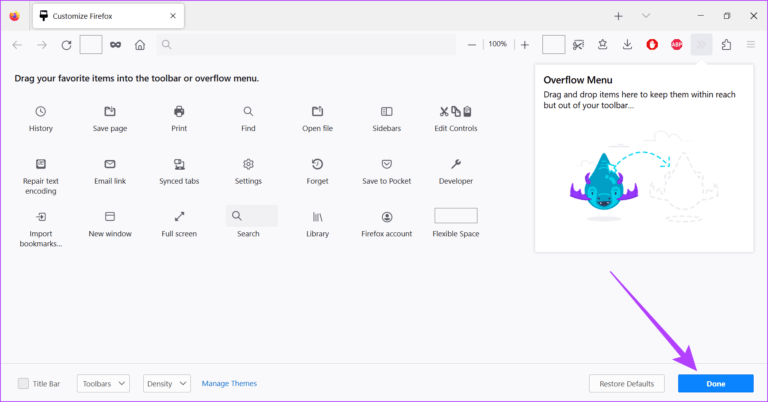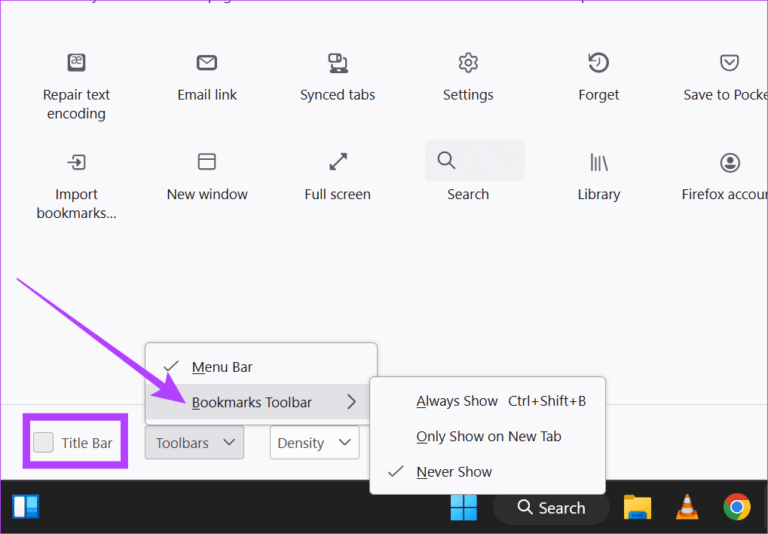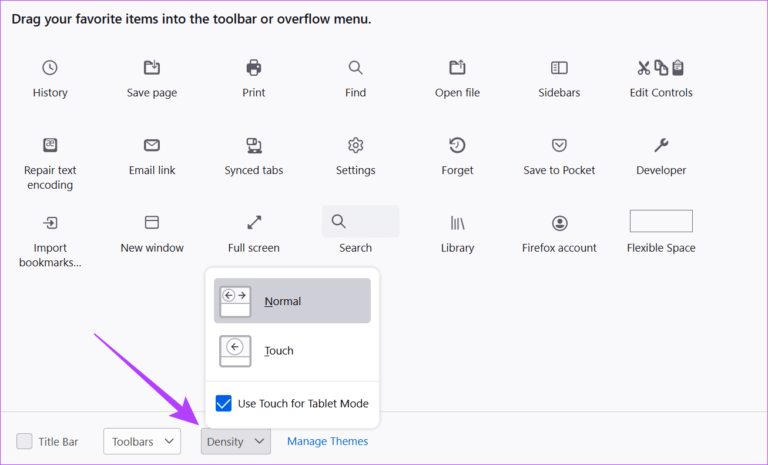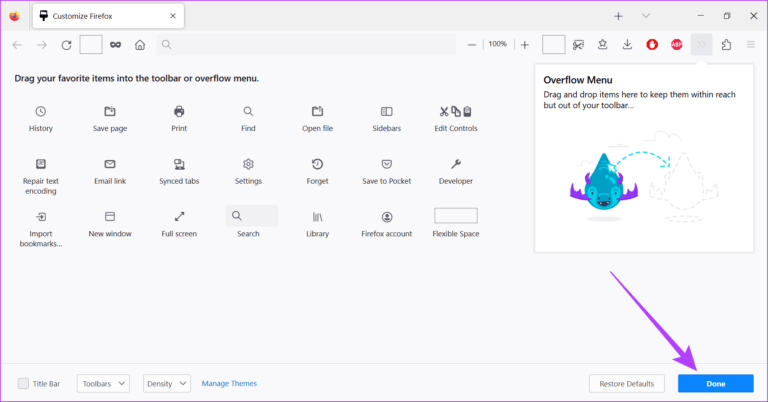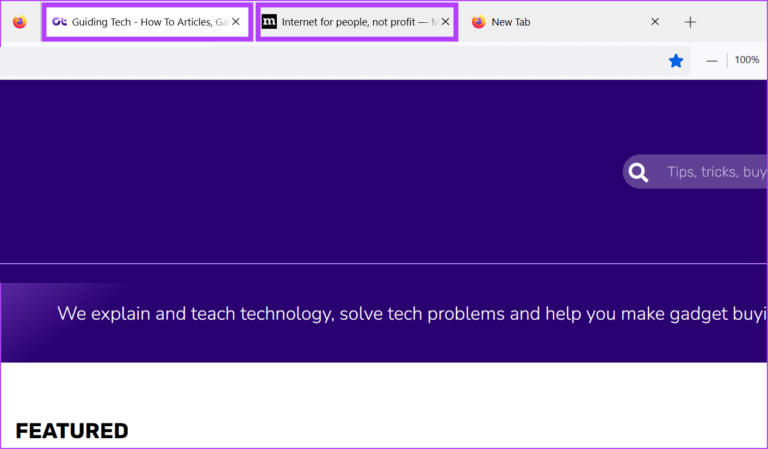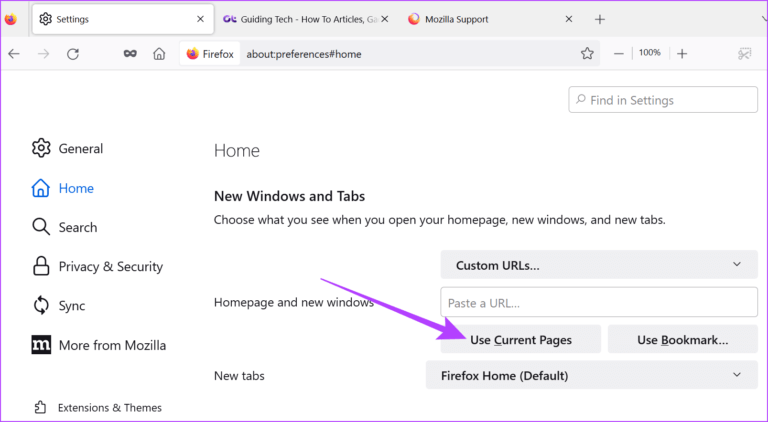Comment personnaliser la page d'accueil de Firefox sur votre bureau
La page d'accueil est généralement la première chose que vous voyez une fois que vous ouvrez votre navigateur. Il peut s'agir de n'importe quoi, d'une page vierge au dernier onglet ouvert. Mais saviez-vous que vous pouviez modifier la page d'accueil de Firefox selon vos préférences ? Dans cet esprit, examinons toutes les façons dont vous pouvez personnaliser votre page d'accueil sur Mozilla Firefox.
De l'ouverture de plusieurs pages à l'ouverture de Mozilla Firefox sur une page vierge, vous pouvez personnaliser votre page d'accueil comme bon vous semble. En outre, Firefox vous permet également d'ajouter et de supprimer des contrôles des barres d'outils et des options de menu. Laissez-nous vous montrer comment faire cela.
Comment personnaliser la page d'accueil dans Firefox
Firefox offre un large éventail d'options pour vous aider à modifier votre page d'accueil. En plus de configurer Firefox pour qu'il s'ouvre avec des URL personnalisées, vous pouvez également modifier la page d'accueil par défaut.
Il y a deux façons de le faire, en utilisant le bouton Accueil et le menu Paramètres. Nous avons montré chaque méthode étape par étape.
1. Utilisez le bouton Accueil
Bien que vous puissiez également utiliser l'icône de la page d'accueil pour modifier votre page d'accueil Firefox, cette option vous permet uniquement de configurer votre page de démarrage pour qu'elle s'ouvre sur une URL préférée.
Cependant, cela peut être utile lorsque vous avez un moteur de recherche préféré et que vous le visitez par défaut. Voici comment procéder.
Étape 1: Ouvrez Firefox et accédez au site que vous souhaitez utiliser comme page d'accueil.
Étape 2: Ici, cliquez sur l'icône de verrouillage et faites-la glisser vers l'icône d'accueil.
Remarque : Si l'icône de la page d'accueil n'est pas ajoutée à la barre d'outils, vous pouvez voir cette section de l'article, puis suivre les étapes ci-dessous.
Étape 3: Puis cliquez sur oui.
Cela définira le site Web comme page d'accueil par défaut pour Firefox. Mais que se passe-t-il si vous souhaitez modifier la page d'accueil par défaut et pas seulement l'URL ? Eh bien, passez à la section suivante.
Astuce : Vous pouvez également utiliser votre navigateur avec différents thèmes Firefox.
2. Utilisez les paramètres de Firefox
Vous pouvez également modifier la page de démarrage de Firefox à l'aide du menu Paramètres. Ici, vous obtiendrez un ensemble plus complet d'options parmi lesquelles choisir, vous donnant plus de contrôle sur la personnalisation de votre page d'accueil Firefox. nous allons jeter un coup d'oeil.
Étape 1: Ouvert Firefox.
Étape 2: Cliquez sur l'icône de menu et sélectionnez Paramètres.
Étape 3: Maintenant, allez dans l'onglet page principale.
Étape 4: Cliquez sur le menu déroulantPage d'accueil et nouvelles fenêtres et sélectionnez l'option souhaitée.
- Page d'accueil de Firefox (par défaut) : Cela conserve la page d'accueil par défaut de Firefox comme page d'accueil.
- URL personnalisées : Cela ouvre Firefox pour n'importe quelle URL personnalisée. Cela peut être utile si vous visitez fréquemment un site en utilisant Firefox. Vous pouvez également configurer plusieurs pages d'accueil à l'aide de cette option.
- page blanche: Cette option ouvre Firefox sur une page vierge. Les icônes de contenu attribuées à la page d'accueil de Firefox n'apparaîtront pas non plus.
Étape 5: Ensuite, cliquez sur le menu déroulant Nouveaux onglets. Ici, choisissez entre Firefox ouvrant toutes les nouvelles pages à onglet soit sur la page d'accueil de Firefox (par défaut) soit sur une page vierge.
Étape 6: Une fois terminé, faites défiler jusqu'à l'onglet Contenu de la page d'accueil de Firefox Et sélectionnez toutes les fonctionnalités que vous souhaitez pour votre page d'accueil.
Remarque : les éléments de contenu de la page d'accueil de Firefox n'apparaîtront que si la page d'accueil de Firefox est définie sur la page d'accueil de Firefox (par défaut).
Comprendre les options de contenu de la page d'accueil de Firefox
Avant de poursuivre, examinons rapidement toutes les fonctionnalités disponibles sous l'onglet Contenu de Firefox Home pour vous aider à mieux comprendre et personnaliser Firefox.
- recherche Internet: Cela affiche la barre de recherche sur votre page d'accueil, vous permettant de rechercher instantanément des éléments à l'aide de votre moteur de recherche par défaut.
- Raccourcis: Cela inclura des raccourcis vers les sites que vous avez déjà visités ou enregistrés. Jusqu'à 4 rangées de raccourcis peuvent être ajoutées sur la page d'accueil. Décochez la case Raccourcis pris en charge si vous ne souhaitez pas recevoir de recommandations de sites Web sponsorisés.
- Recommandé par Pocket : L'intégration Pocket de Firefox vous permet d'accéder directement aux articles, actualités, etc. qui ont été précédemment marqués comme lus ultérieurement. Vous pouvez également vous référer à ces L'article à savoir plus sur l'utilisation de Pocket dans Firefox.
- Activité récente: Selon les options que vous sélectionnez, cela affichera le contenu de vos pages visitées, vos favoris, vos téléchargements récents et le contenu enregistré dans Pocket. Un maximum de 4 lignes peuvent être affichées.
- Extraits : Cela fournit de petits conseils, des mises à jour et un plus de l'information liée à votre navigateur et à Mozilla en général.
Une fois que vous avez sélectionné toutes les options nécessaires pour le contenu de la page d'accueil de Firefox, intéressons-nous à la personnalisation de la barre d'outils.
COMMENT PERSONNALISER LA BARRE D'OUTILS FIREFOX
Outre la personnalisation de votre page d'accueil, Firefox vous permet également de personnaliser le menu de la barre d'outils et d'ajouter d'autres options de contrôle du navigateur. Avec cela, vous pouvez ajouter des éléments comme l'icône Accueil à la barre de menus. Suivez les étapes suivantes.
Étape 1: Ouvert Firefox Et faites un clic droit n'importe où dans la barre de menus.
Étape 2: Cliquez sur Personnaliser Barre d'outils.
Étape 3: Maintenant, faites glisser et déposez vos éléments préférés dans la barre de menus.
Remarque : si vous ajoutez trop d'éléments à la barre de menus, ils seront tous regroupés sous les options de menu complètes. Pour accéder à ces icônes, cliquez sur l'option de méta-menu.
Étape 4: une fois tout fait Des changements , Cliquez Terminé.
COMMENT AJOUTER UNE BARRE DE MENUS, UNE BARRE D'ADRESSES ET UNE BARRE D'OUTILS DE SIGNETS À FIREFOX
Avec Firefox, vous pouvez également personnaliser l'apparence des autres barres d'outils. Vous pouvez modifier les paramètres de la barre d'outils des signets pour qu'ils s'affichent toujours, ajouter la barre d'adresse à votre navigateur et même activer la barre de menus. Voici comment:
Étape 1: Ouvert Firefox.
Étape 2: Maintenant, faites un clic droit n'importe où dans la barre de menus et cliquez sur Personnaliser la barre d'outils.
Conseil : Vous pouvez également cliquer sur l'option de la barre de menus ou de la barre d'outils des signets pour apporter des modifications.
Étape 3: Dans le coin inférieur gauche, sélectionnez l'option de barre de titre pour activer Barre d'adresse de Firefox.
Étape 4Cliquez ensuite sur le menu déroulant Barres d'outils.
Étape 5: Sélectionner Barre d'outils des signets et choisissez l'option préférée.
Étape 6: Si vous utilisez un ordinateur portable à écran tactile, utilisez le menu déroulant Densité pour personnaliser Firefox en conséquence.
Étape 7: Enfin, cliquez sur Fait.
C'est devenu une barre de menu Firefox Votre barre de titre personnalisée et votre barre d'outils de signets sont maintenant prêtes.
Comment définir plusieurs pages d'accueil dans firefox
Lorsque vous augmentez le niveau de personnalisation au maximum, Firefox vous permet de définir non pas une, pas deux, mais plusieurs pages comme page d'accueil. Voici comment procéder.
Remarque : Au démarrage, toutes les différentes pages d'accueil s'ouvriront dans différents onglets.
Étape 1: Ouvert Firefox.
Étape 2: Ouvert Des pages que vous souhaitez définir comme page d'accueil sur différents onglets.
Étape 3: Ensuite, accédez à l'icône du menu et appuyez sur Paramètres.
Étape 4: Ici, allez dans l'onglet Accueil.
Étape 5: Cliquez Page d'accueil et nouvelles fenêtres Définissez des URL personnalisées.
Étape 6: Puis cliquez sur "Utiliser des pages existantes".
Désormais, toutes les pages actuellement ouvertes seront définies comme pages d'accueil de Firefox.
Foire aux questions pour personnaliser votre page d'accueil Firefox
1. Puis-je réinitialiser ma page d'accueil Firefox par défaut ?
Oui tu peux. Ouvrez Firefox > cliquez sur l'icône de menu > sélectionnez Paramètres > cliquez sur l'onglet Accueil. Cliquez ensuite sur Restaurer les valeurs par défaut. Cela réinitialisera votre page d'accueil Firefox par défaut.
2. Puis-je plutôt configurer mon navigateur Firefox pour qu'il s'ouvre dans un nouvel onglet ?
Pour configurer Firefox pour qu'il ouvre une nouvelle page, cliquez sur un bouton Menu > Sélectionnez Paramètres > Accédez à l'onglet Accueil > Dans la liste déroulante Page d'accueil et nouvelles fenêtres, sélectionnez Page vierge.
3. Dois-je accéder à Firefox pour modifier ma page d'accueil ?
Non, vous pouvez personnaliser et modifier votre page d'accueil sans vous inscrire à Firefox.
Personnalisez votre navigateur
La personnalisation de la page d'accueil de Firefox permet de personnaliser le navigateur. Cela peut également contribuer à augmenter la productivité, car vous pouvez facilement accéder aux pages, outils et fonctionnalités nécessaires à tout moment. Si vous n'êtes pas fan de la personnalisation de Firefox, Vous pouvez également personnaliser la page d'accueil sur Google Chrome و Microsoft Edge.